Смартфоны Samsung за последние несколько лет показали довольно стабильный послужной список, когда дело доходит до фотосъемки. И хотя у Samsung было легендарное прошлое, когда он переусердствовал с дополнительными функциями, в последнее время сопутствующие приложения камеры оснащены некоторыми действительно интересными функциями и возможностями. Эти годы Галактика С8, в частности, хорошо подходит для вдохновения на творчество — и не только потому, что предлагает поддельные фильтры Snapchat.
Полный обзор возможностей камеры Galaxy S8 см. полный обзор флагманского устройства. Или прочтите краткое изложение камеры Galaxy S8 и ее возможностей.
Обновление от 26 апреля: Этот пост был обновлен дополнительными советами, рекомендациями и исправлениями форматирования.
Встречайте новое приложение камеры

Приложение камеры на Galaxy S8 не было мега каким-либо образом переработан, но он определенно был немного изменен, чтобы он был более удобным для пользователя. Новый макет также выдвигает на первый план наиболее важные функции камеры устройства. Например, теперь, когда вы собираетесь сделать снимок, вы можете увеличивать и уменьшать масштаб, просто перемещая кнопку спуска затвора слева направо. Это доступ в одно касание к двум наиболее важным функциям камеры: фотосъемке и масштабированию.
Что может каждый режим камеры
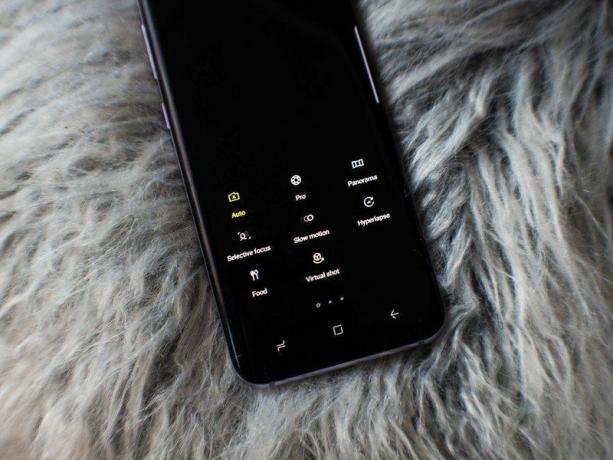
Проведите вправо в той же области интерфейса, чтобы выбрать режим камеры. Вы можете выбрать один из следующих вариантов:
Авто: это автоматический режим съемки, и он говорит сам за себя. Скорее всего, именно так вы будете снимать большую часть времени на Galaxy S8 или S8+.
Про: это ручной режим Samsung. Отсюда вы можете выбрать ISO, выдержку, баланс белого и уровень экспозиции. Вы также можете воспользоваться опцией ручной фокусировки, которая помогает в ситуациях макросъемки. Есть возможность выбрать область фокусировки, а также параметры режима замера.
Панорама: стандартная функция для большинства смартфонов. Режим Panorama Galaxy S8 ничем не отличается от других, хотя он потребует от вас сканирования сцены справа налево.


Предварительный просмотр селективного фокуса Galaxy S8.
Выборочный фокус: К сожалению, это не портретный режим iPhone, но он наиболее близок к тому, что вы получите, когда макрорежим или общий эффект боке не отображаются на фотографиях вашего смартфона. Функция выборочного фокуса сделает несколько снимков одновременно, а затем вам придется вернуться в галерею, чтобы выбрать стиль фокусировки, который вам нравится, прежде чем сохранять фотографию. В результате, как правило, получаются четкие снимки крупным планом. Режим доступен и для фронтальной камеры.
Замедленная съемка: этот режим переключает вас на возможность записи видео. После того, как вы сделали свое видео, нажмите на него в приложении галереи, чтобы выбрать момент на временной шкале видео, чтобы преобразовать его в замедленное движение.
Гиперлапс: установите Galaxy S8 на мобильный штатив и оставьте его лицом к окну, чтобы снимать закат. Вернитесь к нему через час, чтобы увидеть, как вы запечатлели меняющийся свет, а затем поделитесь им в Instagram.
Еда: Это как портретный режим, но для еды. Сфотографируйте свои спагетти или любые другие кулинарные чудовища, которые вы выкладываете перед собой. Вы можете переместить круг в видоискателе, чтобы настроить размытие фона, а затем нажать кнопку спуска затвора, чтобы сделать снимок. Обратите внимание, что это работает только с объектами, которые находятся близко.
Виртуальный выстрел: Виртуальный снимок Samsung всегда трудно объяснить другим. По сути, Galaxy S8 делает несколько быстрых снимков подряд, когда вы физически ориентируетесь вокруг объекта с любой стороны. Затем он компилирует эти кадры в своего рода анимированный файл. Вы можете поделиться виртуальным снимком в виде видео или файла изображения GIF в социальных сетях. Обратите внимание, что может быть сложно сделать этот снимок, если ваш объект не стоит на месте.
Биксби в приложении камеры

Когда мы говорим о Биксби, собственный виртуальный помощник Galaxy S8. К сожалению, его текущая реализация довольно несовершенна, но та часть, которая делает работа Bixby Vision, которая использует камеру.
Коснитесь кнопки Биксби. Вы можете навести камеру на объект или ландшафт, и тогда Bixby будет получать соответствующие изображения и ссылки на магазины — если только вы находитесь на Verizon, который странным образом не предлагает ссылки на покупки для пользователей Galaxy S8 в данный момент, хотя вы все еще можете искать изображений. Bixby Vision работает с различными объектами, в том числе с четко обозначенными косметическими товарами и брендовой электроникой. А иногда это также сбивает с толку, что приводит к забавному повороту событий, когда вы ищете немного простого юмора в жизни.
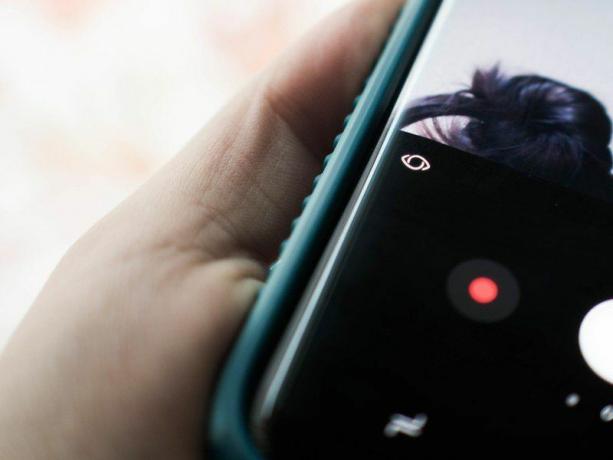
В любом случае, Bixby встроен в приложение камеры как способ побудить вас использовать возможности камеры, так же как есть специальная аппаратная кнопка для использования ее голосовых функций. И, возможно, если вам будет полезно сравнить то, что выставлено в магазине, с тем, что вы можете найти в Интернете, вы можете быстро получить доступ к этой функции, включив Быстрый запуск в настройках приложения камеры, а затем нажмите кнопку Bixby. Но опять же, вы не можете сделать это, если вы находитесь на Verizon.
Советы и рекомендации для камеры Galaxy S8
Используйте фокус-пикинг
Попытка овладеть боке эффект с Galaxy S8? Войдите в ручные настройки, проведя влево в области кнопки спуска затвора камеры и выбрав Про режим. Отсюда коснитесь Ручная фокусировка вариант, а затем перемещайте курсор для увеличения и уменьшения изображения, пока не добьетесь желаемого эффекта. Вы увидите зеленые линии, используемые в видоискателе, чтобы обозначить, на чем сфокусировано изображение. Сделайте снимок, а затем поделитесь им в Интернете, чтобы произвести впечатление на своих друзей.
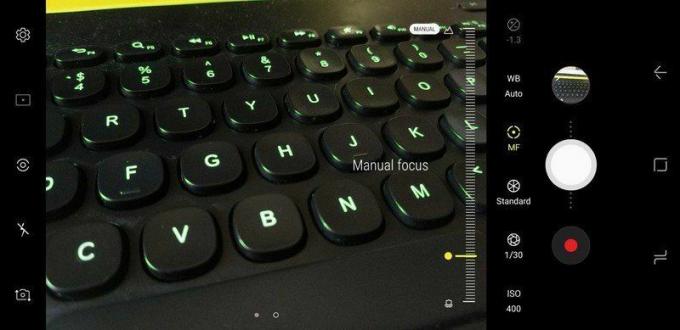
Включить быстрый запуск
По умолчанию быстрый запуск уже включен, но вы должны разблокировать его, чтобы Galaxy S8 официально уведомил вас о том, что вы его используете. Дважды быстро нажмите кнопку питания на правой стороне корпуса, чтобы запустить приложение камеры. Вы можете использовать этот ярлык независимо от того, включен экран или выключен. И если вы случайно отключите по какой-либо причине, опция снова доступна на панели настроек камеры.
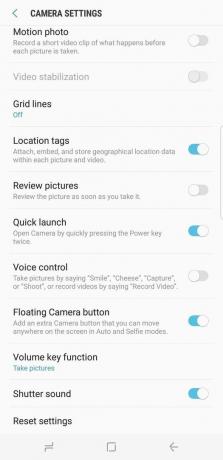
Добавьте плавающую кнопку камеры
Galaxy S8 и S8+ имеют много большие дисплеи, чем вы, вероятно, привыкли, но я обнаружил, что плавающая кнопка камеры полезна, когда экран кажется слишком большим, чтобы выдержать его. Вы можете включить эту возможность в приложении настроек, двумя опциями ниже возможности быстрого запуска. После включения интерфейс камеры предложит плавающую кнопку камеры, которую вы можете переместить в любое место в приложении камеры.
Снимите видео перед фотографией
Это отличная функция, которую можно включить в отпуске. Также в меню настроек включите Фото в движении для записи короткого видеоклипа о том, что происходит на фотографии, прежде чем будет сделана фотография.
Быстро меняйте камеры
Если вы хотите изменить камеры, опция доступна в верхней части интерфейса. Тем не менее, вы также можете просто провести пальцем вверх по видоискателю, чтобы сменить камеру, что намного проще, если вы используете Galaxy S8 одной рукой!
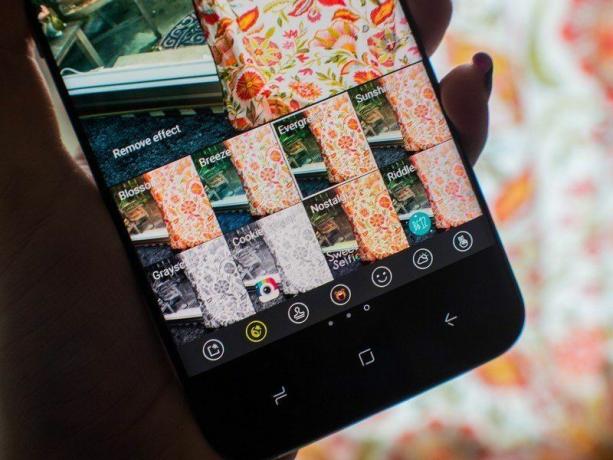
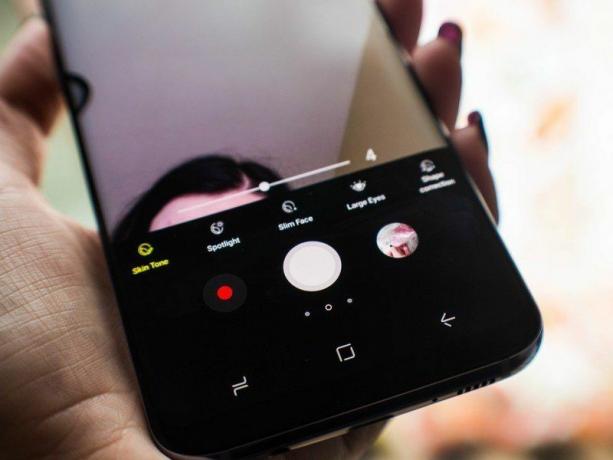
Galaxy S8 имеет встроенные фотофильтры (слева) и различные функции сглаживания лица (справа).
Используйте фотофильтр
Проведите пальцем влево по нижней области кнопки спуска затвора, чтобы перейти к эффектам, хотя вы также можете попасть сюда из меню «Маски для лица». Существует множество различных фильтров на выбор, и они, кажется, разделены между теми, которые работают для пейзажных снимков, и теми, которые работают для селфи.
Разгладьте свое лицо
Galaxy S8 оснащен 8-мегапиксельной фронтальной камерой, которая довольно эффективна. Он снимает с апертурой f/1,7 и оснащен автофокусом, так что вы можете уверенно использовать его в баре, чтобы сделать селфи себя и друзей. Но если вы не чувствуете себя так уверенно, вы можете использовать режимы красоты, встроенные в приложение камеры, чтобы скрыть свои недостатки. Нажмите на значок, который выглядит как человек с длинными волосами, чтобы вызвать различные варианты «красоты», такие как сглаживание вашего лица, добавление искусственного освещения и даже осветление ваших глаз.
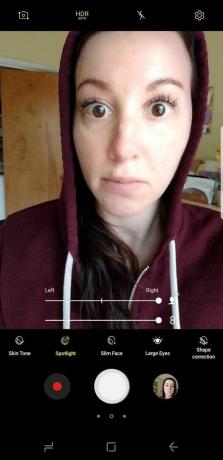
Сделайте широкоугольное селфи
Вы можете сделать широкоугольное селфи, проведя пальцем вправо по области затвора в режиме фронтальной камеры, так же, как вы бы вызвали фильтры с задней камерой. Широкоугольный режим селфи работает так же, как функция панорамы для задней камеры; просто панорамируйте его слева направо, чтобы составить фото.
Используйте маски для лица
Samsung включила функцию масок для лица в Galaxy S8 — нет путать фильтры Snapchat, хотя работают они почти одинаково. Вы можете использовать их с фронтальной камерой на себе или с задней камерой с другом. Раздражает то, что вы не можете использовать их в тандеме с другими эффектами, что означает, что вы можете применить фильтр поверх фильтра. Здесь фильтр за раз, ребята. Не торопитесь.
Нажмите на режим, выбрав крошечный значок медвежонка в правом нижнем углу интерфейса. Выбрав маску, коснитесь видоискателя, чтобы снова отобразить кнопку спуска затвора. Скажи сыр! Некоторые маски имеют звуковые эффекты и анимацию, а все маски обязательно понравятся тем, кого вы любите больше всего в своей жизни. Вы можете сделать снимок или записать видео с включенными масками, а также легко удалить эффект, если он станет слишком большим. Это даже работает с другом.

Скачать больше эффектов
Без ума от функции масок для лица? Или, может быть, вы хотите создавать анимированные GIF-файлы с помощью приложения камеры? Вы можете найти эти и другие функции в магазине Galaxy Apps, включая дополнительные штампы, фильтры и маски для лица. Вы можете загрузить их из прилагаемого приложения Galaxy Apps или перейдя в режим эффектов камеры. выберите эффект, к которому вы хотите добавить, а затем нажмите на значок плюса в нижнем углу видоискатель. Выразить себя.

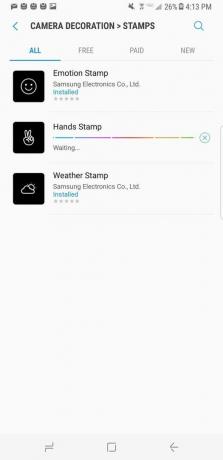
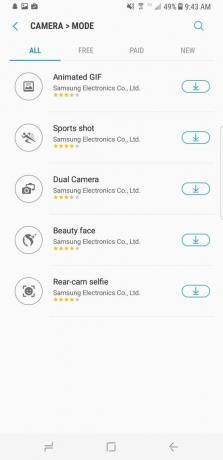
Слева направо: режим украшения камеры Galaxy S8; Дополнительные режимы оформления камеры доступны в магазине Galaxy Apps; Загружаемые режимы камеры из магазина Galaxy Apps.
Нужны дополнительные рекомендации?
Хотите больше возможностей для фотосъемки вашего Galaxy S8? Существует множество сторонних приложений, которые могут помочь в этом, хотя вы также можете загрузить дополнительные фильтры и возможности для камеры Galaxy S8 из магазина Galaxy Apps.
Нужен совет? Оставьте нам комментарий и расскажите нам, что вы узнали о Galaxy S8.
